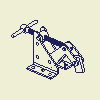 |
組合的圖面視圖的建立方式與零件圖面視圖的建立方式相同。由於每個圖面都可以有多張圖紙,因此,您可以在單一圖檔中,為組合及其所有元件開發一整套的標準化圖面。 |
提升圖面效能
- 在「應用程式選項」的「圖面」頁籤上,選取「啟用背景更新」選項。此選項可快速顯示大型組合的 點陣式圖面視圖 ,並在您工作的同時在背景中計算精確圖面視圖。您可以在完成圖面視圖的計算之前,檢閱圖面或建立圖面註解。
- 指定設計視圖表現法。設計視圖表現法中不可見的所有彩現元件均不會載入記憶體。 註: 必須關閉您要建立圖面視圖的組合檔案,以免將它的圖形載入記憶體中。
- 在建立頂層組合的圖面時,使用詳細等級表現法可減少載入記憶體中的檔案數目。計算圖面視圖時,不會包括受抑制的元件。
-
利用以下這點:依預設「基準視圖」指令會選取最後一個作用中的模型文件做為置入視圖的來源。如果最後一個作用中的模型文件已關閉,則不會自動選取任何模型。
放置基準視圖時,避免計算不同模型的基準視圖預覽。啟動「基準視圖」指令前,請按一下模型各自的「文件」頁籤以啟用適當的文件。或者,關閉最後一個作用中的模型文件,並手動選取來源文件。
- 如果有多個圖面視圖,請選取「抑制」選項。
記憶體節省模式
記憶體節省模式會指示 Autodesk Inventor 在進行視圖計算之前和期間保守地佔用記憶體,但會導致效能損失。該模式透過變更元件的載入和卸載方式來保留記憶體。
提示: 若要確保完全利用記憶體節省模式,必須移轉所有 Autodesk Inventor R10 及之前版本的檔案。若要有助於此工作,請使用工作排程。存取工作排程:「程式集」 「Autodesk」
「Autodesk」 Autodesk Inventor [版本]」
Autodesk Inventor [版本]」 「工具」
「工具」 「工作排程」。
「工作排程」。
 「Autodesk」
「Autodesk」 Autodesk Inventor [版本]」
Autodesk Inventor [版本]」 「工具」
「工具」 「工作排程」。
「工作排程」。 註: 此選項可增加佔用記憶體的容量,並對 Autodesk Inventor 計算資料的時間產生負面影響。
您可以在「應用程式」對話方塊的「圖面」頁籤中設定「記憶體節省模式」,也可以文件為基礎,在「文件設定」對話方塊的「圖面」頁籤中設定。